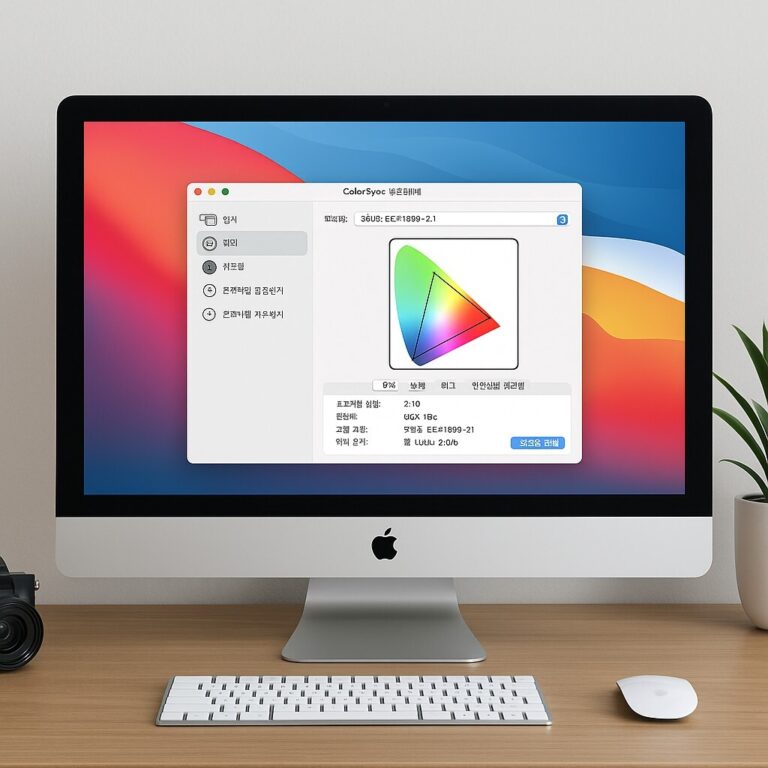Canon PIXMA 사진 출력 품질 개선 팁 | 선명하고 자연스러운 인화 완성법
사진을 인쇄했는데, 모니터에서 본 색감과 전혀 다르게 나온 경험이 있으신가요? Canon PIXMA는 사진 인화에 특화된 잉크젯 라인업이지만, 출력 품질은 단순히 프린터 성능만으로 결정되지 않습니다. 드라이버 설정, 색 관리, 용지 선택, 그리고 유지 관리까지 — 모든 과정이 유기적으로 맞물려야 합니다.
이번 글에서는 ‘Canon PIXMA 사진 출력 품질 개선’을 주제로, 실제 현장에서 효과가 입증된 세부 설정과 관리 팁을 하나씩 짚어보며, 전문가 수준의 인화 결과를 얻는 방법을 안내합니다.
Canon PIXMA 사진 출력 품질 개선의 핵심
Canon PIXMA 인화 품질은 드라이버 설정, ICC 프로파일, 용지 선택, 프리뷰, 유지 관리의 조합으로 완성됩니다. 실제 현장에서 검증된 6단계 실전 팁으로 선명한 사진 출력을 완성하는 방법을 안내합니다.
① 드라이버 세부 설정 – 해상도와 컬러 매칭의 균형 맞추기
Canon PIXMA 드라이버에서 단순히 ‘고품질’ 옵션만 선택한다고 해서 최적의 인화가 보장되지는 않습니다.
‘[Canon 프린터 설정 > 인쇄 품질 상세]’에서 용지 종류를 ‘Photo Paper Plus Glossy II’ 등으로 지정하고, 컬러 매칭은 ‘ICM(호스트 기반)’으로 설정하세요.
이때 ‘프린터 관리 색상’을 해제하면, 포토샵·라이트룸 등에서 ICC 프로파일이 제대로 적용됩니다.
💡 인쇄 전 ‘노즐 점검’을 실행하면 잉크 막힘으로 인한 흐릿함을 미리 방지할 수 있습니다.
② ICC 프로파일 적용 – 모니터와 인쇄 색상의 일치
색이 붕 뜨거나 채도가 틀어지는 경우, ICC 프로파일이 미설정된 상태일 수 있습니다.
Canon 또는 용지 제조사에서 제공하는 ‘ICC 파일(.icc)’을 설치 후, 포토샵의 ‘프린터 프로파일’ 메뉴에서 지정하면 색 재현력이 비약적으로 향상됩니다.
📄 Windows: C:\Windows\System32\spool\drivers\color
📄 macOS: /Library/ColorSync/Profiles
💡RAW 이미지는 AdobeRGB 색공간에서 출력하면 더욱 풍부한 색감이 살아납니다.
③ 용지와 환경 – 결과를 좌우하는 마지막 변수
광택지(Glossy)는 색 깊이와 선명함을 살리고, 매트지는 자연스러운 질감을 표현합니다. 실내 조명이 형광등이라면 반광택(Semi-gloss) 용지를 사용해 반사와 채도 불균형을 줄이세요.
💡 인쇄 직후 종이를 바로 만지면 잉크 번짐이 생길 수 있으므로, 10분 이상 건조 후 보관하는 것이 좋습니다.

④ 출력 시뮬레이션 및 프리뷰 설정 – 실패 없는 인화의 첫 단계
Canon Easy-PhotoPrint Editor나 Photoshop의 인쇄 미리보기 기능을 활용하면 색상과 여백을 실제와 가깝게 확인할 수 있습니다. 특히 DPI(해상도)와 용지 크기를 미리 맞춰두면 재출력 낭비를 줄이고 일관된 결과를 얻을 수 있습니다.
💡 프리뷰 시 ‘용지에 맞게 조정’을 해제하면 비율이 유지되어 인물 사진 왜곡을 방지할 수 있습니다.
⑤ 유지 관리와 프린트 헤드 청소 – 꾸준함이 품질을 만든다
장시간 사용 시 발생하는 줄 끊김, 색 번짐은 대부분 헤드 노즐 막힘 때문입니다. Canon PIXMA Utility에서 정기적으로 ‘헤드 청소’ 또는 ‘인텐시브 클리닝’을 실행하고, 프린터를 덮개로 보호해 습도 변화를 줄이세요.
💡 2주 이상 사용하지 않을 때는 한 번씩 테스트 프린트를 실행해 잉크 굳음을 방지하세요.
⑥ 테스트 패턴 출력 – 색 균형 점검의 마지막 단계
Canon 공식 사이트에서 제공하는 테스트 패턴 PDF를 출력하면 CMYK 농도와 색 균형 변화를 한눈에 점검할 수 있습니다.
패턴을 주기적으로 출력해 색상 안정성을 유지하면, 시간이 지나도 일정한 품질을 확보할 수 있습니다.
💡 동일 사진을 정기적으로 출력해 ‘색 바램’ 추이를 비교하면 유지 관리 효과를 수치화할 수 있습니다.
인쇄 프로그램별 색 관리 설정 차이
사진 출력 시 가장 많이 헷갈리는 부분이 바로 프로그램별 색상 관리 방식의 차이입니다. 예를 들어 Photoshop에서는 ‘프린터 색상 관리’를 끄고 응용 프로그램에서 색상 관리를 선택해야 ICC 프로파일이 정확히 적용됩니다.
반면 Canon Print Studio Pro에서는 프린터 드라이버와의 연동을 전제로 하므로, 프로그램 내에서 ‘프린터 관리 색상’을 활성화하는 것이 올바른 방법입니다.
Lightroom의 경우 ‘색상 관리 > ICC 프로파일 선택’을 통해 사진별로 다른 프로파일을 적용할 수 있어 세밀한 색 보정이 가능합니다.
💡 동일한 사진이라도 프로그램마다 색 표현이 달라질 수 있으니, 한 번 출력 후 가장 정확한 색을 보여주는 프로그램을 기준으로 통일해 사용하세요.
출력 후 색 보정 및 재인화 팁
최적의 세팅을 적용했는데도 색이 약간 어둡게 인쇄되는 경우가 있습니다.
이때는 원본 이미지를 수정하는 대신, 감마 값을 1.1~1.2 정도로 높인 재출력용 파일을 만들어 보세요. 밝기와 채도가 동시에 개선되어 인화물의 완성도가 한층 높아집니다.
또한 Canon의 전용 소프트웨어 Digital Photo Professional (DPP) 을 사용하면 인쇄 전 단계에서 색조, 대비, 채도 등을 미세하게 조정할 수 있어, 반복 인화 시 색 일관성을 유지하기 쉽습니다.
💡 인쇄 후 색이 지속적으로 변하거나 약간 노란 기가 돌면, 잉크 세트 교체 또는 헤드 청소 시점을 함께 점검하세요.
💬자주 묻는 질문 (FAQ)
Q. 인쇄물이 화면보다 어둡게 나와요.
A. 드라이버의 ‘자동 밝기 보정’이 켜져 있으면 실제보다 어둡게 인쇄됩니다. 해당 옵션을 끄고, 모니터 밝기를 80~120cd/m² 수준으로 낮추세요.Q. ICC 프로파일을 적용했는데 색이 여전히 붉어요.
A. 응용 프로그램과 드라이버에서 동시에 색상 보정을 하고 있을 가능성이 있습니다. 한쪽만 색상 관리를 담당하도록 설정하세요.Q. 인쇄 시 잉크가 번지거나 얼룩이 생겨요.
A. 용지의 흡수도 차이 때문입니다. Canon 정품 용지를 사용하거나, 동일한 표면 코팅의 용지를 선택하세요.Q. 장시간 후 인쇄물이 바래요.
A. 일반 용지는 UV 차단 기능이 없기 때문에 색이 옅어질 수 있습니다. ‘아카이벌 등급(Archival Grade)’ 용지를 사용하면 오래도록 색이 유지됩니다.Q. 출력 품질이 점점 떨어지는 이유는요?
A. 노즐 마모 또는 잉크 품질 저하 때문입니다. 정품 카트리지를 사용하고, 한 달에 한 번은 헤드 점검을 실행하세요.
🔚 마무리
Canon PIXMA의 진정한 출력 품질은 디지털 감각과 아날로그 정성이 만날 때 완성됩니다. 드라이버 세팅부터 ICC 프로파일, 용지, 프리뷰, 유지 관리, 테스트 패턴까지 — 이 6단계를 꾸준히 관리하면 누구나 집에서 스튜디오급 사진 인화를 경험할 수 있습니다.
✅ 함께 보면 좋은 정보
- [Canon PIXMA 드라이버 설치 가이드 – Windows & macOS 최신 버전 다운로드]
- [ICC 프로파일 설정으로 색상 개선하기 – Canon & Epson 실전 적용법]
- [Epson SureColor 사진 인쇄 품질 비교 실험 – 색 정확도 분석]